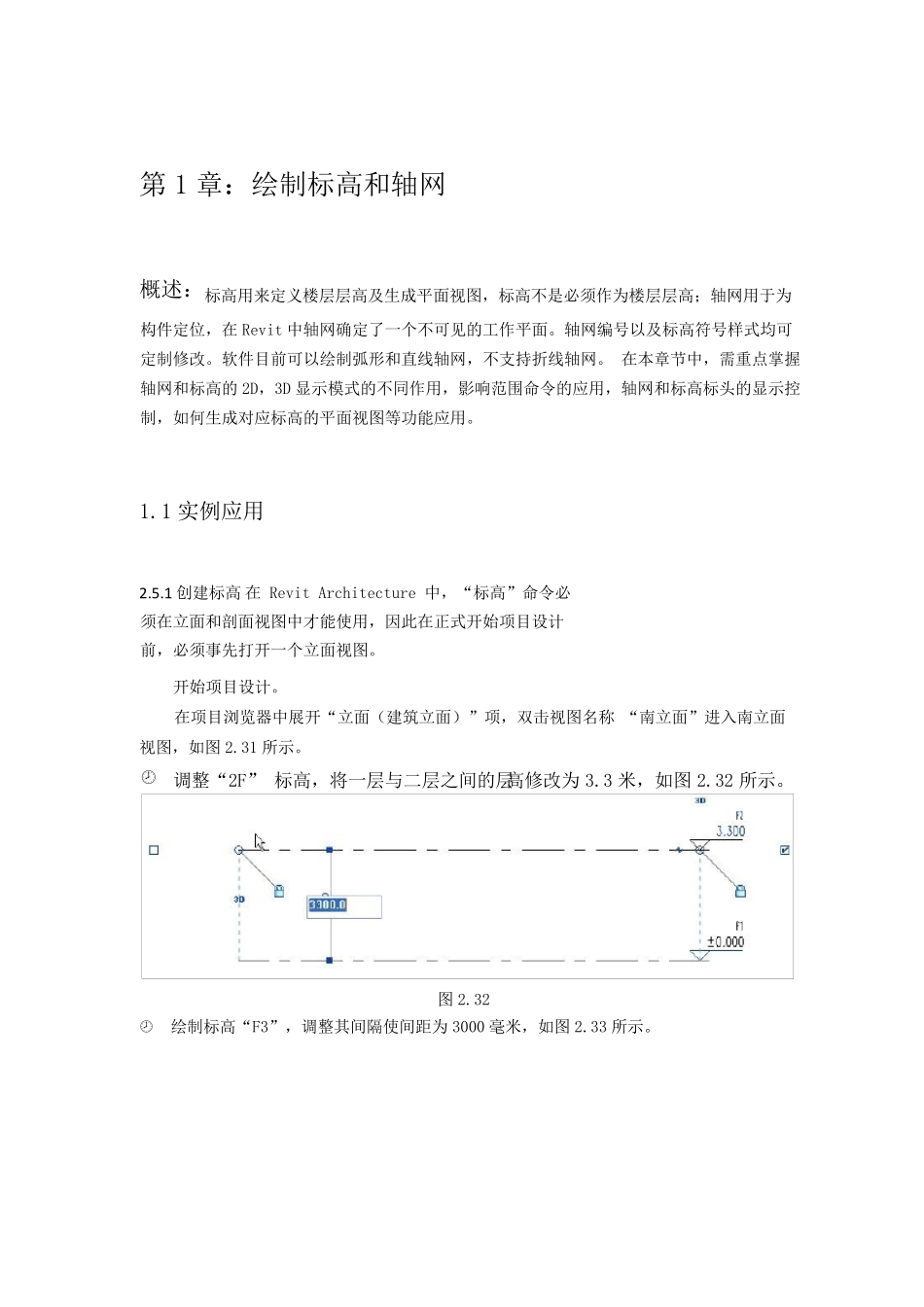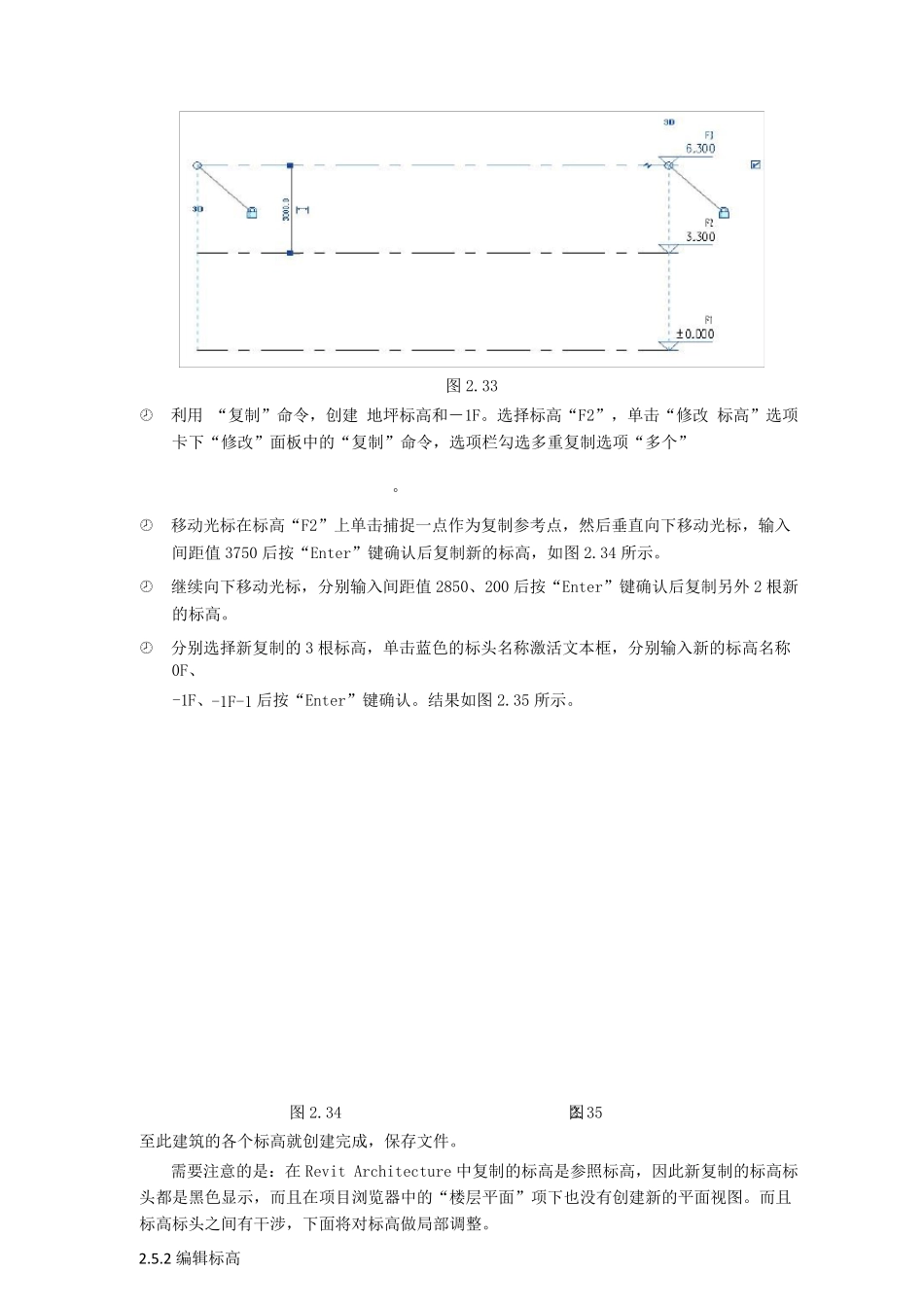第1 章:绘制标高和轴网 概述:标高用来定义楼层层高及生成平面视图,标高不是必须作为楼层层高;轴网用于为构件定位,在Revit 中轴网确定了一个不可见的工作平面。轴网编号以及标高符号样式均可定制修改。软件目前可以绘制弧形和直线轴网,不支持折线轴网。 在本章节中,需重点掌握轴网和标高的2D,3D 显示模式的不同作用,影响范围命令的应用,轴网和标高标头的显示控制,如何生成对应标高的平面视图等功能应用。 1.1 实例应用 2 .5 .1 创建标高 在 Revit Architecture 中,“标高”命令必须在立面和剖面视图中才能使用,因此在正式开始项目设计前,必须事先打开一个立面视图。 开始项目设计。 在项目浏览器中展开“立面(建筑立面)”项,双击视图名称 “南立面”进入南立面 视图,如图2.31 所示。 绘制标高“F3”,调整其间隔使间距为3000 毫米,如图2.33 所示。 调整“2F” 标高,将一层与二层之间的层 高修改为3.3 米,如图2.32 所示。 图2.32 图 2 .3 1 图2.33 利用 “复制”命令,创建 地坪标高和-1F。选择标高“F2”,单击“修改 标高”选项卡下“修改”面板中的“复制”命令,选项栏勾选多重复制选项“多个” 。 移动光标在标高“F2”上单击捕捉一点作为复制参考点,然后垂直向下移动光标,输入间距值 3750 后按“Enter”键确认后复制新的标高,如图2.34 所示。 继续向下移动光标,分别输入间距值 2850、200 后按“Enter”键确认后复制另外 2 根新的标高。 分别选择新复制的 3 根标高,单击蓝色的标头名称激活文本框,分别输入新的标高名称0F、 至此建筑的各个标高就创建完成,保存文件。 需要注意的是:在 Revit Architecture 中复制的标高是参照标高,因此新复制的标高标头都是黑色显示,而且在项目浏览器中的“楼层平面”项下也没有创建新的平面视图。而且标高标头之间有干涉,下面将对标高做局部调整。 2 .5 .2 编辑标高 -1 F、 -1 F -1 后按“Enter”键确认。结果如图2.35 所示。 图2.34 图 2.35 接上节练习完成下面的标高编辑。 按住“Ctrl”键单击拾取标高“0F”和“-1F-1”,从类型选择器下拉列表中选择“标 高:GB_下标高符号”类型,两个标头自动向下翻转方向。结果如图 2.36 所示。 单击选项卡“视图”-“平面视图”-“楼层平面”命令,打开“新建平面”对话框,如图 2.37 所示。从下面列表中选择“-1F”,单击“确...